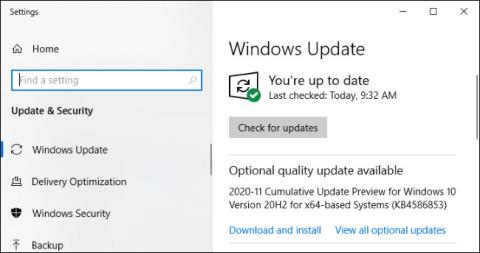På Windows 10 kan Windows Update nogle gange tilbyde dig "Valgfri kvalitetsopdatering" . I modsætning til andre opdateringer vil Windows ikke automatisk installere disse opdateringer. Så hvad er de helt præcist? Skal du installere dem?
Windows Update vil ikke automatisk installere disse opdateringer
"Valgfri kvalitetsopdatering" er en Windows-opdatering, som du ikke behøver at installere med det samme. De inkluderer aldrig sikkerhedsrettelser - hvis en kritisk sikkerhedsrettelse er tilgængelig, installerer Windows Update den uden at vente.
Nogle opdateringer er dog valgfrie. Disse opdateringer løser stabilitet og andre problemer i Windows. Nogle af disse kan være valgfri hardwaredriveropdateringer. Du kan vælge at installere disse opdateringer eller ej - afhængigt af dine præferencer.
Hvad er "Forhåndsvisning af kumulativ opdatering"?

En af de mest populære "Valgfri kvalitetsopdatering"-opdateringer er "Kumuleret opdateringseksempel"
En af de mest populære "Valgfri kvalitetsopdatering"-opdateringer er den "kumulative opdateringseksempel". Microsoft udgiver kumulative opdateringer en gang om måneden på Patch Tuesday, som er den anden tirsdag i hver måned.
Disse opdateringer pakker et stort antal rettelser til forskellige problemer i én stor pakke. I stedet for at frigive en langsom serie af opdateringer i løbet af måneden, samler Microsoft dem alle sammen i én stor opdatering.
Disse pakker kaldes "kumulative", fordi de inkluderer alle rettelser fra tidligere måneder i en enkelt pakke. Hvis du f.eks. ikke har tændt for din computer i flere måneder, vil en måneds kumulative opdateringer omfatte alle rettelser fra tidligere måneder. Windows skal kun installere én større opdatering, hvilket sparer dig tid og undgår unødvendige genstarter.
Microsoft opbevarer ingen rettelser til kumulative opdateringer. For eksempel frigives vigtige sikkerhedsopdateringer med det samme uden at vente.
I slutningen af de fleste måneder tilbyder Microsoft en "kumulativ opdateringseksempel" i Windows Update. (Microsoft springer normalt over kumulative forhåndsvisningsopdateringer i slutningen af december). Disse forhåndsvisningsopdateringer inkluderer alle rettelser, der vil blive frigivet til alle i ikke-valgfri form næste Patch Tuesday.
For eksempel udgav Microsoft i november 2020 2020-11 Cumulative Update Preview den 30. november 2020. Hvis du ikke vælger at installere det, vil din pc modtage den endelige version, ikke den "kumulative preview". opdatering et par stykker uger senere på den næste Patch Tuesday - i dette eksempel er det den 8. december 2020.
Opdateringer "C" og "D"
Forresten, hvis du er bekendt med udtrykket Windows-opdatering, kender du muligvis disse kumulative forhåndsvisningsopdateringer under et andet navn. Microsoft kalder disse "C" og "D" opdateringer, afhængigt af om de udgives i den tredje eller fjerde uge i hver måned.
Den sidste stabile kumulative opdatering udgivet den følgende måned kaldes "B"-opdateringen. Det er fordi den blev udgivet i den anden uge i måneden.
Preview-opdateringen gør dig til en softwaretester
Ordet "preview" betyder, at du hjælper Microsoft med at teste opdateringen ved at installere den. Microsoft regner med, at et stort antal mennesker er opmærksomme på opdateringen og vælger at installere den. Microsoft kalder folk, der besøger Windows Update-siden og vælger at installere opdateringer manuelt, "søgere" - folk, der leder efter opdateringer.
Ved kun at installere opdateringen til disse søgende, kan Microsoft se, om opdateringen forårsager problemer på flere Windows 10-pc'er. Hvis det gør det, kan Microsoft sætte opdateringen på pause eller rette, før den ruller ud til alle på Patch Tuesday.
Tænk på disse månedlige forhåndsvisningsopdateringer som ligner Microsofts Windows Insider-program. De, der vil teste den nye version af softwaren, kan få den tidligt, mens de, der ikke vil installere nye Windows-opdateringer, kan vente.
Skal du installere valgfri opdateringer?
Hvis du har problemer med din pc, er installation af en valgfri opdatering en måde at løse det uger tidligt på. De er normalt ganske gode og meget mere stabile end de Windows 10-bygninger, der er tilgængelige for deltagere i "Windows Insider"-testprogrammet.
Men hvis du ikke har problemer med din pc, behøver du ikke installere "Valgfri kvalitetsopdatering" - medmindre du vil hjælpe Microsoft med at teste den. Hvis du venter et par uger, vil din pc stadig modtage de samme rettelser, efter at de har gennemgået yderligere test.
Sådan installeres "Valgfri kvalitetsopdatering"-opdateringer
Gå til Indstillinger > Opdatering og sikkerhed > Windows Update for at søge efter opdateringer af "Valgfri kvalitetsopdatering" . Klik på "Søg efter opdatering" for at se efter tilgængelige opdateringer. Windows installerer automatisk alle nødvendige opdateringer (inklusive sikkerhedsopdateringer og ikke-valgfri kumulative opdateringer).
Hvis en valgfri kvalitetsopdatering er tilgængelig, vil du se en sådan meddelelse under knappen "Søg efter opdateringer" . Klik på "Download og installer", hvis du vil installere det på din pc.

Klik på "Download og installer" for at installere den valgfri opdatering
Du kan også klikke på "Se alle valgfrie opdateringer" for at se alle de valgfrie opdateringer, du kan installere.
For eksempel kan denne liste indeholde valgfri driveropdateringer , som vil være nyttige, hvis du har problemer på din pc. Denne knap vises dog kun, hvis valgfrie opdateringer faktisk er tilgængelige til din pc.

Denne liste kan indeholde valgfri driveropdateringer
Hvis du har problemer med opdateringen, kan du gå til Indstillinger > Opdatering og sikkerhed > Windows Update > Vis opdateringshistorik > Afinstaller opdateringer for at fjerne opdateringen fra din Windows 10-pc.